Utiliser le logiciel antivirus Avast sur votre PC Windows 11/10 et subir une utilisation élevée du processeur et du disque de la part du « service Avast » peut être frustrant. Ce problème peut ralentir votre système et rendre difficile l'exécution de tâches. Cependant, il existe plusieurs façons de résoudre ce problème.
Cet article fournira un guide étape par étape pour résoudre le problème d'utilisation élevée du processeur et du disque du service Avast. En suivant les étapes ci-dessous, vous pouvez continuer à utiliser la puissante application Avast Antivirus tout en optimisant les performances de votre PC.

Sauter à
- Redémarrez votre ordinateur
- Désactiver l'exécution d'Avast Antivirus au démarrage
- Désactiver l'analyse de l'économiseur d'écran Avast
- Mettez à jour votre logiciel Avast
- Réduire la fréquence d'analyse Avast
- Désactiver le bouclier de messagerie Avast
- Désinstaller le composant de l'outil de nettoyage Avast
- Désactiver les notifications du programme de mise à jour Avast
- Réinstaller le logiciel Avast
Pourquoi le service Avast utilise-t-il un processeur et un disque élevés ?
Avast Service est un processus qui s'exécute en arrière-plan de votre système et offre une protection en temps réel contre les logiciels malveillants et les virus. Ce processus est chargé de vérifier les fichiers, les pages Web et autres données pour détecter les menaces et de les supprimer si nécessaire. Cependant, le service Avast peut parfois utiliser une quantité importante de ressources CPU et disque, entraînant des problèmes de performances.
Cela se produit pour diverses raisons. Étant donné qu'Avast Antivirus inclut une surveillance en temps réel, il est possible que votre configuration ne soit pas suffisamment puissante pour prendre en charge cette fonctionnalité. Si vous utilisez du matériel obsolète, des pilotes inappropriés ou des paramètres incorrects, le service Avast peut utiliser trop de ressources de votre système.
Pour continuer à utiliser les services Avast sans sacrifier la vitesse de votre ordinateur, suivez les étapes ci-dessous pour résoudre le problème d'utilisation élevée du processeur et du disque.
Corrigé : utilisation élevée du processeur et du disque du service Avast
Voici quelques solutions que vous pouvez essayer pour résoudre le problème d’utilisation élevée du processeur et du disque du service Avast :
1. Redémarrez votre ordinateur
La première chose que vous devriez essayer lorsque vous traitez le problème d'utilisation élevée du processeur et du disque du service Avast est de redémarrer votre ordinateur. Cela peut aider à réinitialiser tous les paramètres ou processus à l’origine du problème. Pour redémarrer votre ordinateur Windows, ouvrez le menu Démarrer depuis votre barre des tâches, cliquez sur le bouton " Alimentation ", puis choisissez " Redémarrer ".
Lorsque votre système redémarre, vérifiez si le service Avast utilise toujours des ressources CPU et disque élevées. Sinon, vous pouvez supposer que le problème est résolu. Toutefois, si le problème persiste, essayez les étapes suivantes.
2. Désactivez l'exécution d'Avast Antivirus au démarrage
Par défaut, votre logiciel Avast s'exécutera au démarrage. Cela signifie que dès que votre système démarre, les applications Avast sur votre appareil se lanceront également automatiquement en arrière-plan. Bien que cette fonctionnalité soit sans aucun doute utile, elle peut entraîner certains problèmes de performances. Le désactiver résout souvent le problème de la consommation de ressources de votre application Avast.
-
Appuyez sur les touches Ctrl + Maj + Échap de votre clavier pour afficher le Gestionnaire des tâches, puis passez à l' onglet Applications de démarrage .
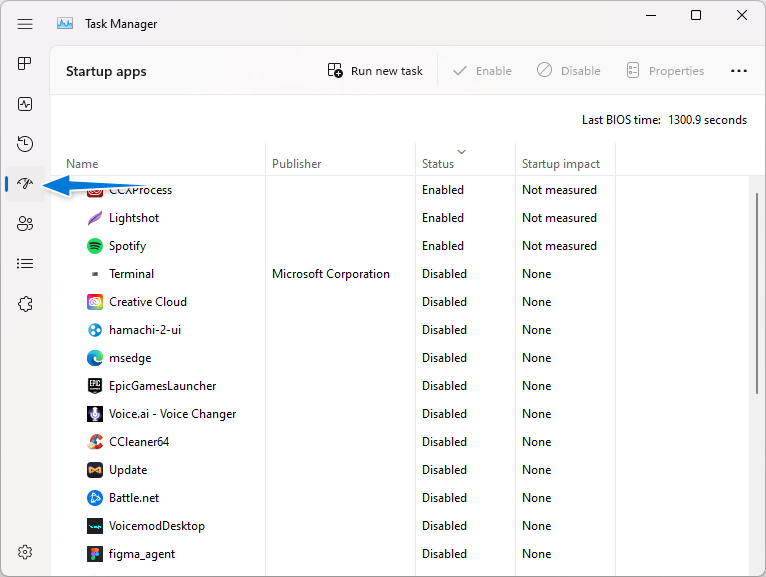
-
Faites défiler vers le bas jusqu'à ce que vous voyiez l'application Avast que vous utilisez dans la liste, avec le logo Avast à côté. Après avoir sélectionné une application, cliquez sur le bouton Désactiver .
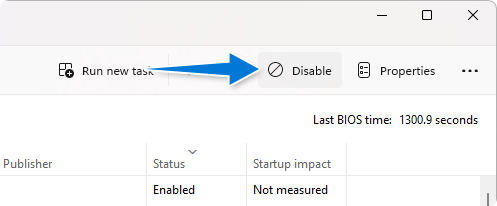
- Redémarrez votre ordinateur et voyez si le problème avec votre application Avast utilisant trop de ressources a été résolu.
3. Désactivez l'analyse de l'économiseur d'écran Avast
La fonctionnalité d'analyse d'Avast Screensaver peut également entraîner une utilisation élevée du processeur et du disque, entraînant un ralentissement des performances de votre appareil. La fonctionnalité vous permet d'exécuter des analyses Avast pendant que votre économiseur d'écran est actif, ce qui signifie que l'analyse s'exécutera lorsque vous n'utilisez pas votre ordinateur. Bien que cette fonctionnalité soit utile, son activation peut entraîner une utilisation élevée du processeur et du disque.
-
Faites un clic droit n'importe où sur votre bureau et sélectionnez « Personnaliser » dans le menu contextuel.
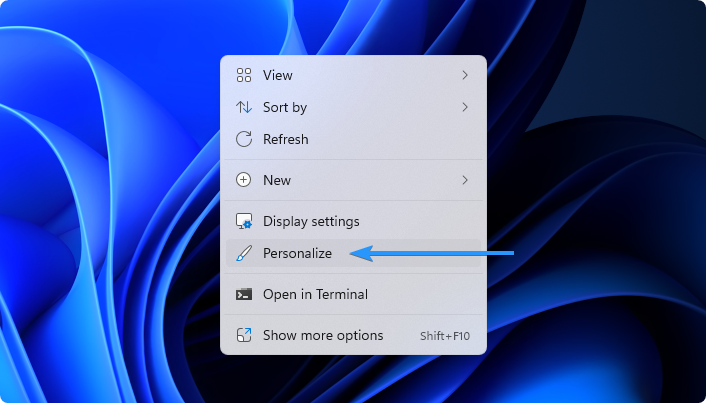
-
Faites défiler vers le bas, cliquez sur « Écran de verrouillage » parmi les options disponibles, puis cliquez sur « Économiseur d'écran ». Cela ouvrira une nouvelle fenêtre.
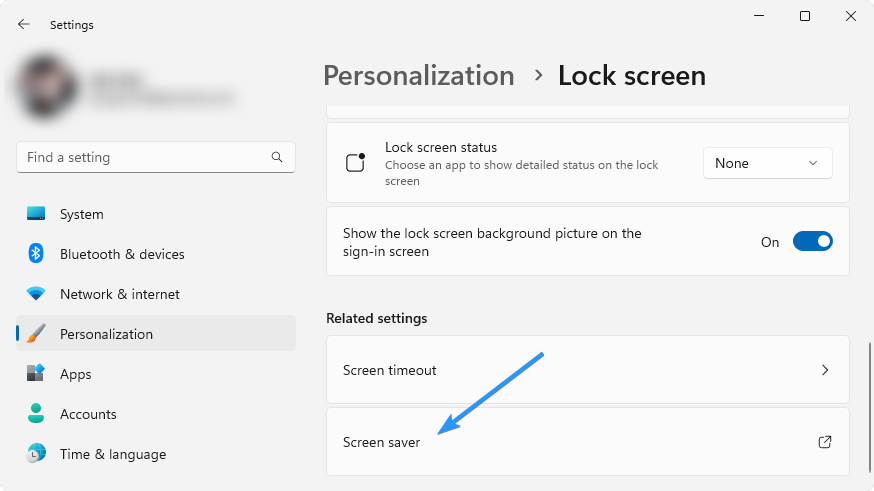
-
Si vous avez « avast ! économiseur d'écran » comme sélection actuelle, ouvrez le menu déroulant et sélectionnez « (Aucun) » comme économiseur d'écran. Cliquez sur le bouton « Appliquer » pour finaliser la modification.
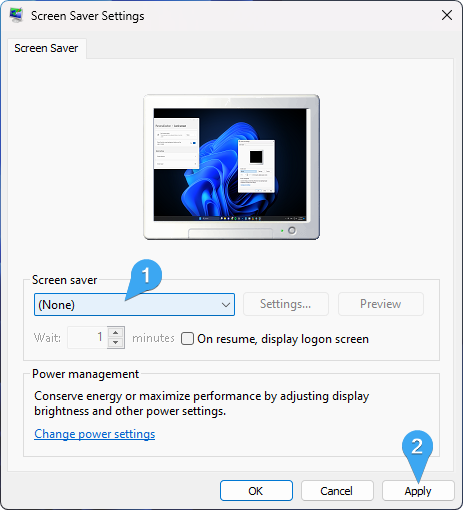
- Vérifiez si la désactivation de cette fonctionnalité a résolu le problème d'utilisation élevée du processeur et du disque auquel vous étiez confronté.
4. Mettez à jour votre logiciel Avast
Essayez de mettre à jour votre logiciel antivirus Avast vers la dernière version. Les versions les plus récentes d'Avast comportent plusieurs corrections de bugs et améliorations de performances qui peuvent aider à réduire l'utilisation du processeur et du disque. Pour mettre à jour votre logiciel Avast, procédez comme suit :
- Localisez l'icône Avast dans la zone de notification à droite de la barre des tâches Windows. L'icône est généralement représentée par un symbole Avast bleu " A ".
- Cliquez avec le bouton droit sur l'icône Avast. Cela ouvrira un menu déroulant.
- Sélectionnez " Mettre à jour " dans le menu déroulant. Cela développera un sous-menu.
- Dans le sous-menu, sélectionnez " Définitions de moteurs et de virus ". Cela lancera la fenêtre de mise à jour d'Avast Antivirus.
-
Si Avast Antivirus ne démarre pas automatiquement la recherche des mises à jour, cliquez sur le bouton « Rechercher les mises à jour » dans la fenêtre de mise à jour.
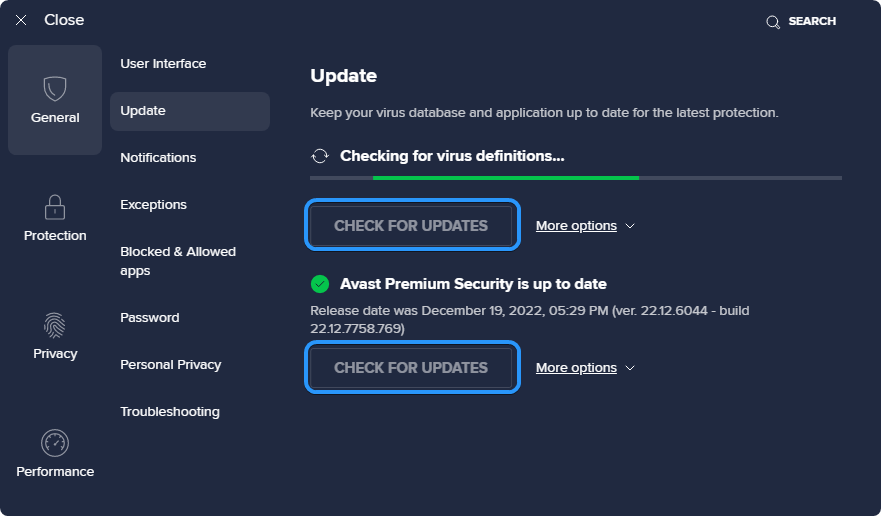
- Patientez pendant qu'Avast Antivirus recherche et installe les mises à jour des définitions de virus. Le temps nécessaire pour terminer le processus de mise à jour dépendra de la taille de la mise à jour et de la vitesse de votre connexion Internet.
Une fois le processus de mise à jour terminé, Avast Antivirus affichera un message confirmant que les définitions de virus ont été mises à jour.
5. Réduisez la fréquence d’analyse Avast
Si votre logiciel Avast analyse fréquemment votre ordinateur, il peut utiliser de nombreuses ressources système et entraîner des ralentissements. Les analyses nécessitent beaucoup de puissance disque et CPU, donc réduire la fréquence de ces analyses peut aider à résoudre les problèmes d’utilisation élevée. Pour réduire la fréquence d'analyse, suivez les étapes ci-dessous :
-
Ouvrez l'interface Windows Search depuis votre barre des tâches ou appuyez sur le raccourci clavier Windows + S. Tapez " cmd " et cliquez sur " Exécuter en tant qu'administrateur ". Vous avez besoin d'un compte d'administrateur local pour effectuer cette étape.
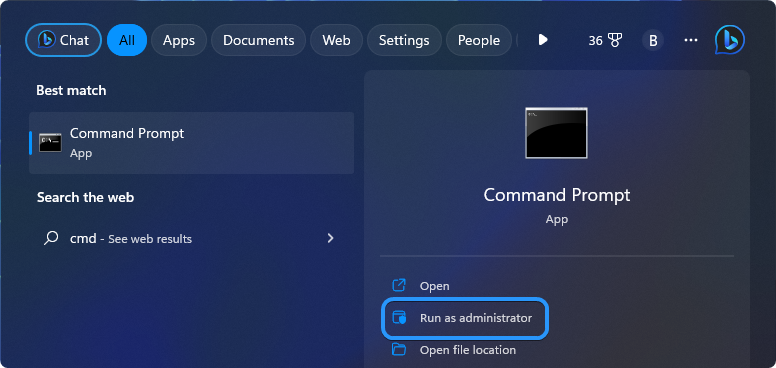
- Cliquez sur " Oui " lorsque vous êtes invité à autoriser le lancement de l'invite de commande avec les autorisations d'administrateur.
-
Dans la fenêtre d'invite de commande, tapez la commande suivante et appuyez sur la touche Entrée pour l'exécuter : cd C:\ProgramData\AVAST Software\Avast
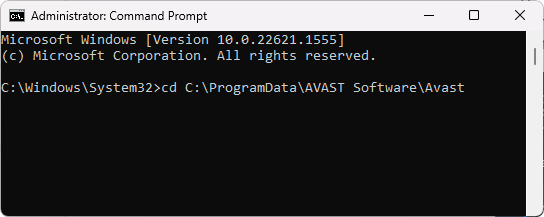
- Ensuite, ouvrez le fichier " .ini " à l'aide de l'application Bloc-notes et tapez " [GrimeFighter] : ScanFrequency=999 " pour modifier la fréquence de balayage. Appuyez sur les touches Ctrl + S pour enregistrer le fichier.
- Redémarrez votre ordinateur et voyez si cela résout le problème avec Avast utilisant beaucoup de processeur et de disque.
6. Désactivez Avast Mail Shield
La plupart des applications Avast disposent d'une fonction de protection de messagerie. Cette fonctionnalité analyse vos e-mails pour détecter toute activité malveillante et la supprime automatiquement. Cependant, cela peut entraîner une utilisation élevée du processeur, sa désactivation peut donc contribuer à réduire l'utilisation des ressources. Pour désactiver Avast Mail Shield :
-
Recherchez l'icône Avast dans le coin inférieur droit de l'écran de votre ordinateur (appelé barre d'état système) et cliquez dessus. Au lancement du logiciel, cliquez sur le bouton « Menu ».
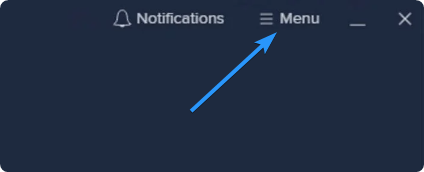
- Recherchez et cliquez sur l'option " Paramètres ".
-
Dans la nouvelle fenêtre qui apparaît, cliquez sur l'onglet « Protection ». Recherchez l’option qui dit « Core Shields » et cliquez dessus. Faites maintenant défiler vers le bas jusqu'à ce que vous voyiez une option appelée « Mail Shield » et désactivez-la.
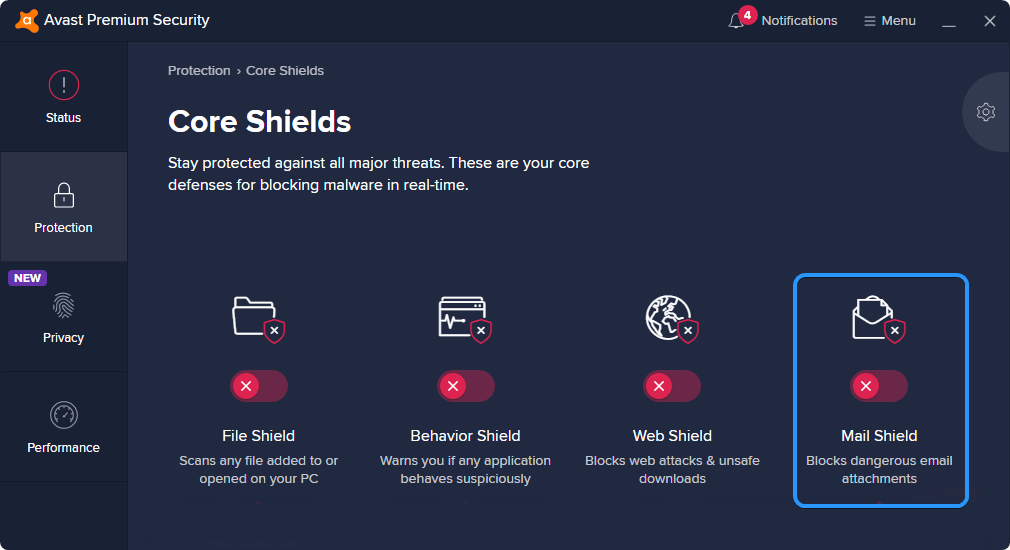
- Si Avast vous demande combien de temps vous souhaitez faire cela, cliquez sur l'option qui dit « Indéfiniment ».
Après avoir apporté ces modifications, fermez Avast et rouvrez-le pour voir si le problème est résolu.
7. Désinstaller le composant de l'outil de nettoyage Avast
Avast propose divers modules complémentaires et composants supplémentaires que vous pouvez installer pour améliorer davantage la protection de votre système. Un outil, appelé « outil de nettoyage », est connu pour entraîner une utilisation élevée du processeur et du disque. Pour libérer certaines ressources, vous pouvez désinstaller cette fonctionnalité.
- Pour accéder à Avast, vous pouvez soit cliquer sur son icône dans la barre d'état système, soit le rechercher dans votre menu Démarrer.
- Une fois que vous avez ouvert Avast, allez dans « Paramètres » et sélectionnez le deuxième onglet, « Composants ».
-
Recherchez le composant que vous souhaitez supprimer, dans ce cas, Avast Cleanup , cliquez sur la flèche à côté, choisissez « Désinstaller le composant » et confirmez la désinstallation en cliquant sur « OK ».
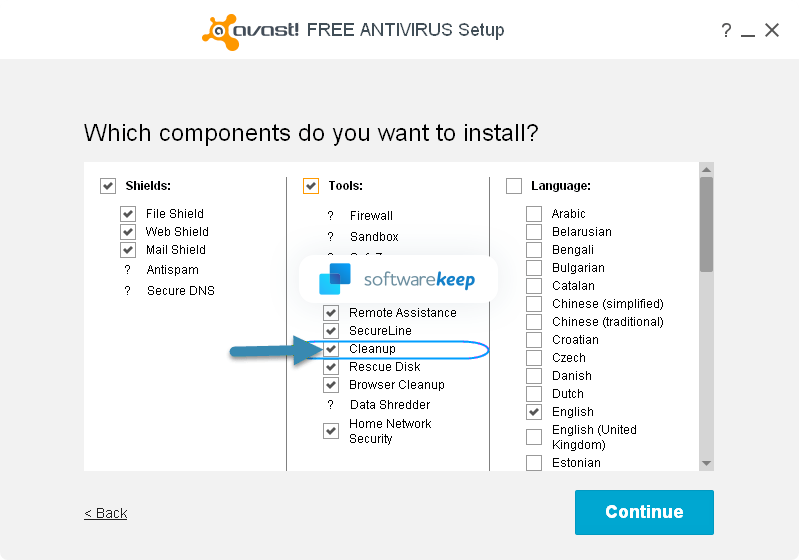
- Si Avast vous y invite, redémarrez votre ordinateur pour confirmer les modifications. Vérifiez que l'utilisation du processeur et du disque est revenue à la normale après le redémarrage.
8. Désactivez les notifications d'Avast Updater
Lorsqu'une nouvelle version de votre logiciel Avast est disponible, elle vous alertera via une notification système. Cette fonctionnalité est connue pour entraîner une utilisation élevée du processeur et du disque. Pour désactiver les notifications, procédez comme suit :
- Lancez votre logiciel Avast et cliquez sur l'icône " Menu " en haut à droite de la fenêtre. À partir de là, sélectionnez « Paramètres ».
- Basculez vers l'onglet " Performances " dans le volet de gauche et sélectionnez " Software Updater ".
-
Assurez-vous que le paramètre « Notifications concernant les nouvelles mises à jour » est désactivé. Après l'avoir éteint, cliquez sur le bouton " X " pour fermer la fenêtre.
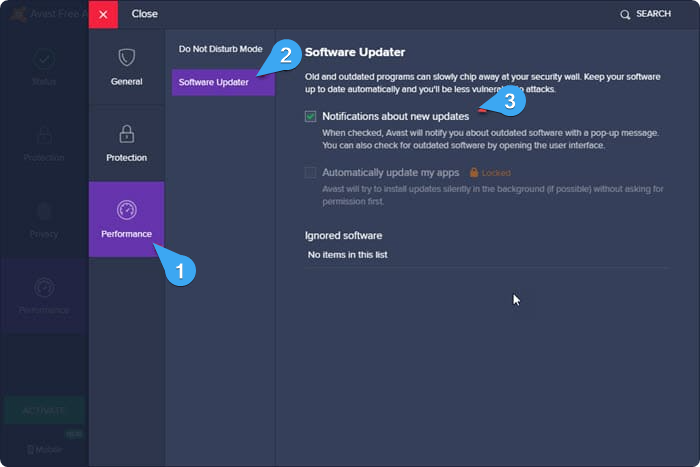
- Vérifiez si la désactivation de cette fonctionnalité a aidé à résoudre l’utilisation élevée des ressources.
9. Réinstallez le logiciel Avast
Vous pouvez réinstaller votre logiciel Avast si aucune des étapes ci-dessus ne fonctionne. Cela réinitialisera tous les paramètres à leurs valeurs par défaut et supprimera tous les fichiers corrompus susceptibles d'être à l'origine du problème.
Conclusion
Le service Avast utilisant un processeur et un disque élevés peut entraîner un fonctionnement plus lent de votre système que d'habitude. Heureusement, il est possible de résoudre le problème rapidement en quelques étapes simples. Vous pouvez profiter pleinement de votre ordinateur tout en restant protégé grâce à la technologie de pointe Avast.
Nous espérons que cet article vous a aidé à vous montrer comment résoudre le problème d'utilisation élevée du processeur et du disque du service Avast afin que vous puissiez utiliser le logiciel sans autres problèmes. Cependant, nous vous recommandons de contacter Avast pour obtenir de l'aide si vous rencontrez toujours des problèmes. Leur service client diagnostiquera et résoudra le problème rapidement, vous aidant ainsi à recommencer à utiliser Avast sans plus de soucis ni de ralentissements.
Encore une chose
Nous sommes heureux que vous ayez lu cet article. :) Merci pour la lecture.
Si vous avez une seconde, partagez cet article sur vos réseaux sociaux ; quelqu'un d'autre pourrait également en bénéficier.
Abonnez-vous à notre newsletter et soyez le premier à lire nos futurs articles, critiques et articles de blog directement depuis votre boîte de réception. Nous proposons également des offres, des promotions et des mises à jour sur nos produits et les partageons par e-mail. Vous n'en manquerez pas un.
Articles Liés
» Avast ralentit l'ordinateur (corrigé)
» Comment réparer l'erreur « Échec du chargement de l'interface utilisateur » d'Avast sous Windows
» Pourquoi mon logiciel antivirus continue-t-il de se désactiver automatiquement ?

